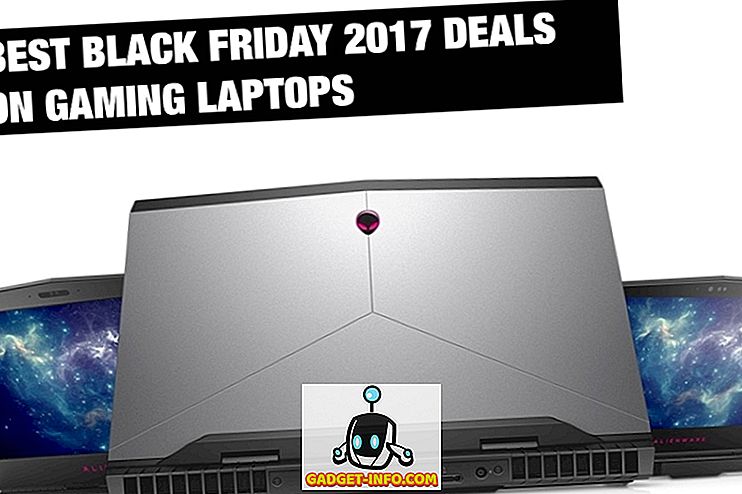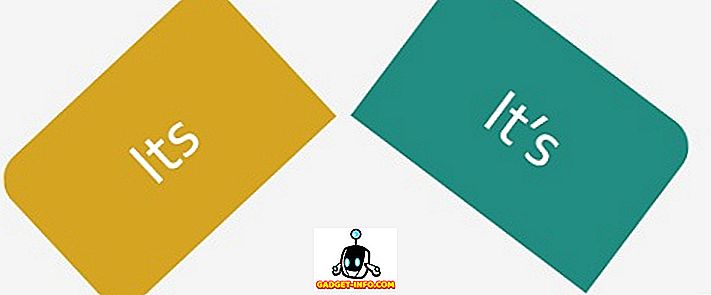Det spiller ingen rolle hvor informativ de er, om de kommer med lynhandel eller om de har verdige ting å tilby - popup-vinduer er irriterende. Ville det ikke være irriterende å se popup-vinduene når du klikker på koblinger under weblesningene dine? Nivået på irritasjon strekker seg når det gjelder Smartphone-scenariet, siden apps og nettsteder i verste tilfeller kan fylle skjermbildet med alle de gøye tingene du noensinne ville forvente!
Det er en tvil om at du alle vil søke en løsning hvis du foretrekker en fin nettleseropplevelse. Hvis du er så, vil du elske innlegget vi håper. I dette innlegget har vi samlet opp popup-blokkere for nettlesere og smarttelefoner, og oppretter en liste over 6 beste popup-blokkere for deg. På slutten har vi også lagt til noen metoder, ved hjelp av hvilke du kan slå av popup-vinduer - tørk den av fra hele skjermen.
Vel, hvis du trenger å komme seg ut av popup-vinduer, rul nedover; eller, hvis du trenger et alternativ som prioriterer tilpassbarhet, sjekk listen.
1. Poper Blocker

Poper Blocker er en enkel, men likevel effektiv Google Chrome-utvidelse når du vil gjøre Chrome-nettleseren din uten ekte popup-vinduer og pop-unders. Hvis du ikke vet, åpner pop-unders et nytt vindu uten å fortelle deg det og du vet om det når du lukker nettleservinduet! Du kan se et varsel når en popup er blokkert ved hjelp av Poper Blocker, og du vil ha tre alternativer å velge - tillat det en gang, alltid eller sjekk avansert alternativseksjon. I det avanserte innstillingspanelet kan du legge til bestemte nettsteder i den hvite listen; velg om du vil vise et emne sammen med verktøylinjeknappen osv. I helhet er Poper Blocker virkelig et fantastisk alternativ for å tilpasse måten du blokkerer popup-annonser og relaterte ting. Ja, det er bare tilgjengelig for Google Chrome.
Installere
2. Adblock Pro

Adblock Pro er ikke en dedikert popup-blokkering-app; Det er ganske et fullverdig alternativ for å ha en fin og effektiv nettleseropplevelse i Google Chrome - uten annonser, bannere og popup-vinduer. Sammenlignet med den nevnte blokkeren, tilbyr den flere tilpasningsorienterte funksjoner. Disse funksjonene inkluderer å legge til filtre i blokkeringsprosessen, legge til egne filtre og hvite oppføringen domenenavn, slik at du ikke vil savne annonser eller popup-vinduer fra disse nettstedene. Så hvis du foretrekker en fullverdig, multifunksjons popup-blokkering og reklameblokkering for Chrome, vil du gjerne ha Adblock Pro i nettleseren din, antar vi. Og ja, bare Chrome.
Installere
3. Popup Blocker Pro

Popup Blocker Pro er nesten en kopi av Poper Blocker, som vi hadde plassert i første posisjon! Popup Blocker Pro tilbyr alle funksjonene du trenger, som en grunnleggende bruker som trenger renere nettleseropplevelse. Dette er gratis samt lettvektsløsning for Google Chrome-nettleseren din, gitt den minste filstørrelsen og enkelheten i prosessen med å installere den i Chrome. Alt i alt, hvis du trenger samme funksjonalitet, men en endring fra Poper Blocker, vil du elske å ta en titt på Popup Blocker Pro.
Installere
4. Adblock Plus

Som produktsiden sier, er Adblock Plus en svært effektiv programvare for å surfe på web uten irriterende annonser - som inkluderer popup-baserte annonser også. Det spiller ingen rolle om du bruker Facebook, YouTube eller et annet nettsted, tjenesten vil være overalt for å kvitte seg med påtrengende annonser. Likevel tilbyr denne gratis popup-blocker noen merkbare funksjoner også. For eksempel, annet enn å tørke ut hver annonse fra scenen, er det en teknologi for å velge om en annonse er påtrengende; Hvis det er, vil annonsen bli fjernet; ellers vil det bli der.
I tillegg, hvis du er redd for at sosiale nettverk sporer nettlesingssessene dine og alt, finnes det alternativer for å aktivere ikke-sporing, for eksempel fjerning av sosiale medier. Det viktigste med disse funksjonene er at du kan tilpasse alt - så enkelt som det. Adblock Plus er nå tilgjengelig for følgende plattformer:
- Google Chrome
- Mozilla Firefox
- Opera
- Android
- Internet Explorer
- Safari
- Yandex
- Maxthon
Det finnes også en Android-versjon av Adblock Plus tilgjengelig - kalt Adblock Browser. Den er fortsatt i beta-scenen, men du kan laste den ned ved å bli med i Google+ fellesskap av Adblock Plus Beta. Kort sagt, uansett hvilken plattform eller nettleser du bruker, er Adblock Plus fornuftig som en popup-blokkering og ad-blokkering.
nettsted
5. uBlock

uBlock er en utvidelse som bekjemper irriterende annonser og popup-vinduer fra nettleserskjermen din, og den er tilgjengelig for Google Chrome, Safari og Mozilla Firefox. Til tross for å være en lett ad-blokkering programvare, tilbyr uBlock fantastiske funksjoner som den utvidede støtten til flere filtre. Ved å klikke på uBlock-merket i verktøylinjen kan du også vite mer om blokkeringsstatistikken og effektiviteten. Plus, uBlock er helt gratis og åpen kildekode, og du kan tilpasse den hvis du vet hvordan du skal. Alt i alt er uBlock et fornuftig valg når du foretrekker enkelhet og effektivitet.
nettsted
6. NoScript

NoScript er egentlig ikke en popup-blokkering du kan få! Det er derimot en forlengelse for å blokkere skript fra lasting under websessene dine. Det kan brukes til å blokkere JavaScript, Java, Flash og andre plugins fra kjøring, med mindre du har tillatt dem til hvit liste. For det inkluderer i den ovennevnte listen, kan NoScript også blokkere popup-annonser. I tillegg til dashbordet vil det også være statuslinje. Så, NoScript er en flott popup-blokkering og script blocker for Mozilla Firefox-nettleser.
Installere
Den manuelle metoden
Vi nevnte tidligere at det ikke er nødvendig å avhenge av utvidelser når du vil slette popup-vinduer fra nettleserne dine. Nesten alle populære nettlesere kommer med et innebygd alternativ som lar brukeren avvise popup-vinduer fra lasting. Nå vil vi se på hvordan du kan blokkere popup-vinduer manuelt på hver nettleser.
Blokker popup-vinduer i Google Chrome
På skrivebordet
- Klikk på Chrome-menyen (øverst til høyre)
- Velg Innstillinger
- Klikk på 'Vis avanserte innstillinger'
- Klikk på Innholdsinnstillinger under Personverns delen
- Nå, fra Popup-seksjoner, velg "Ikke la et nettsted vise popup-vinduer"
I Mobile
- Åpne Chrome-menyen (øverst til høyre)
- Trykk på Innstillinger
- Trykk på Nettstedinnstillinger
- Velg Popup-vinduer
- Slå dem av
Block popup-vinduer i Mozilla Firefox
- Klikk på menyknappen (øverst til høyre)
- Velg Valg
- Klikk på Innhold
- Merk av for alternativet 'Blokker popup-vinduer'
Blokker popup-vinduer i Safari
- Velg Safari
- Gå til Innstillinger
- Gå til fanen Sikkerhet
- Velg "Block popup-vinduer"; Hvis du vil forkaste plugins, kan du også velge dem.
Block popup-vinduer i Internet Explorer
- Åpne Internet Explorer
- Velg Alternativer for Internett fra Verktøy-menyen
- Fra kategorien Personvern velger du «Blokker popup-modus» på
Tada! Du har gjort det - det skal bemerkes at alle disse alternativene sletter popup-vinduer fra komplett scenario. Hvis du trenger fordel av tilpasning, blar du opp!
Vel, hva synes du om popup-blokkeringsutvidelsene / -appene og manuelle metoder beskrevet her? Vi er ivrige etter å vite mer om din mening, så vel som favorittvalget blant disse.